Page 1
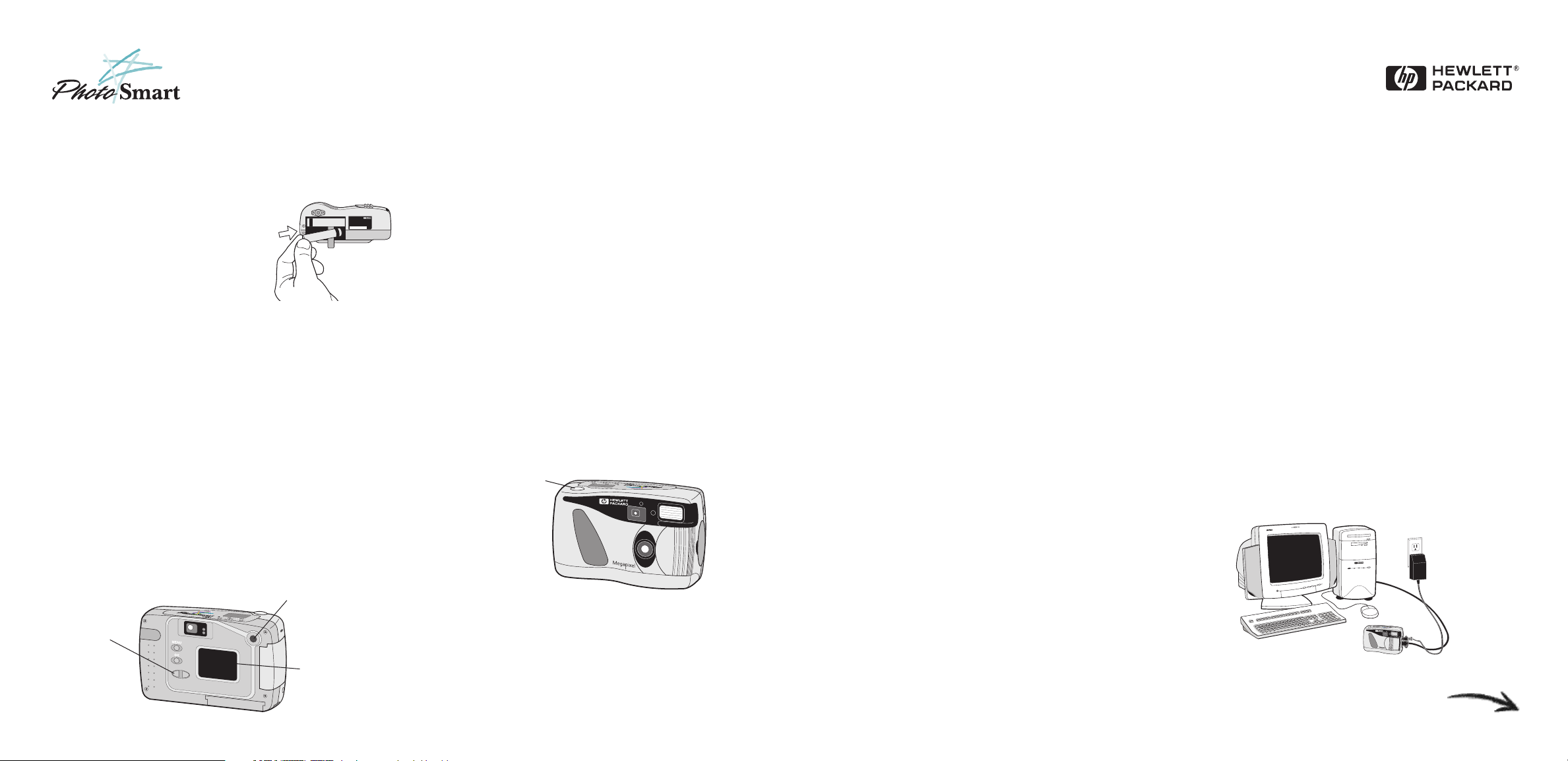
Die ersten Aufnahmen mit der
HP PhotoSmart-Digitalkamera C30
Mit diesen Informationen haben Sie Ihre neue Digitalkamera im Nu einsatzbereit. Eine ausführlichere Anleitung finden Sie im Grundlagenhandbuch.
1 Vorbereitung
Setzen Sie die Batterien ein.
Stellen Sie Datum und Zeit
für die Kamera ein.
1. Stellen Sie sicher, daß die
Objektivabdeckung
geschlossen und die Kamera somit ausgeschaltet
ist.
2. Drücken Sie auf den Ein/Aus-Schalter für die
Foto-LCD-Anzeige, um die Foto-LCD-Anzeige
einzuschalten. Die Menüoption Datum & Zeit
einstellen wird auf der Foto-LCD-Anzeige
angezeigt.
3. Drücken Sie auf die Pfeiltasten, um das Datum (den
Tag) auszuwählen. Drücken Sie anschließend auf
OK. Wählen Sie den Monat, das Jahr, die Stunde
und Minuten sowie Vormittag (AM) oder Nachmittag
(PM) aus.
4. Drücken Sie auf die Pfeiltasten, um mit Ja das
Datum und die Zeit zu bestätigen, und drücken Sie
anschließend auf OK.
Pfeiltasten
Ein/Aus-Schalter
für die Foto-
LCD-Anzeige
2 Aufnahmen machen
1. Öffnen Sie die Objektivabdeckung, um die Kamera
einzuschalten. Die Objektivabdeckung fungiert als
Ein/Aus-Schalter der Kamera.
2. Schauen Sie durch den Sucher, und wählen Sie das
gewünschte Motiv aus.
3. Drücken Sie den Auslöser halb nach unten. Wenn
Sie das grüne Licht im Sucher sehen, drücken Sie
den Auslöser ganz durch. Die Kamera piept, um
anzuzeigen, daß die Aufnahme gespeichert wurde.
Auslöser
3 Aufnahmen ansehen
Sehen Sie sich die Aufnahmen zuerst in der Foto-LCD-
Anzeige an, bevor Sie sie auf Ihren PC laden.
1. Schließen Sie die Objektivabdeckung, um die
Kamera auszuschalten.
2. Drücken Sie auf den Ein/Aus-Schalter für die
Foto-LCD-Anzeige, um die Foto-LCD-Anzeige
einzuschalten. Verwenden Sie die Pfeiltasten, um
alle aufgenommenen Fotos der Reihe nach zu
betrachten.
Hinweis: Sie können sich die Aufnahmen auch
mit Ihrem Fernseher ansehen. Genauere
Informationen hierzu finden Sie im
Grundlagenhandbuch.
3. Schalten Sie die Foto-LCD-Anzeige aus, wenn Sie
alle Fotos angesehen haben.
4 Die HP PhotoSmart-Fotonachbear-
beitungssoftware installieren
1. Legen Sie die HP PhotoSmart-
Nachbearbeitungssoftware-CD in das CD-ROM-
Laufwerk Ihres Computers ein.
5 Die Kamera an den Computer
anschließen
1. Schließen Sie die Objektivabdeckung, um die Kamera
auszuschalten.
2. Stecken Sie den größeren der beiden Stecker des PC-
Verbindungskabels in die serielle Schnittstelle des
PCs.
3. Stecken Sie den kleineren der beiden Stecker in die
Kamera.
4. Öffnen Sie die Objektivabdeckung, um die Kamera
einzuschalten.
Wenn Sie die Kamera mit dem Computer verbinden, wird
die HP PhotoSmart-Nachbearbeitungssoftware gestartet
und Ihre Fotos werden in der Ansicht Auswählen
angezeigt. Beachten Sie, daß die Fotos zu diesem
Zeitpunkt noch nicht auf der Festplatte des Computers
gespeichert sind - Sie müssen die Fotos in der Ansicht
Speichern speichern.
Foto-LCD-
Anzeige
2. Folgen Sie den Anweisungen auf dem Bildschirm,
um den Installationsvorgang zu beenden.
Sie können jetzt Ihre Fotos auf Ihren Computer laden.
Weitere Informationen zu diesem Thema finden Sie auf
der Rückseite.
Page 2
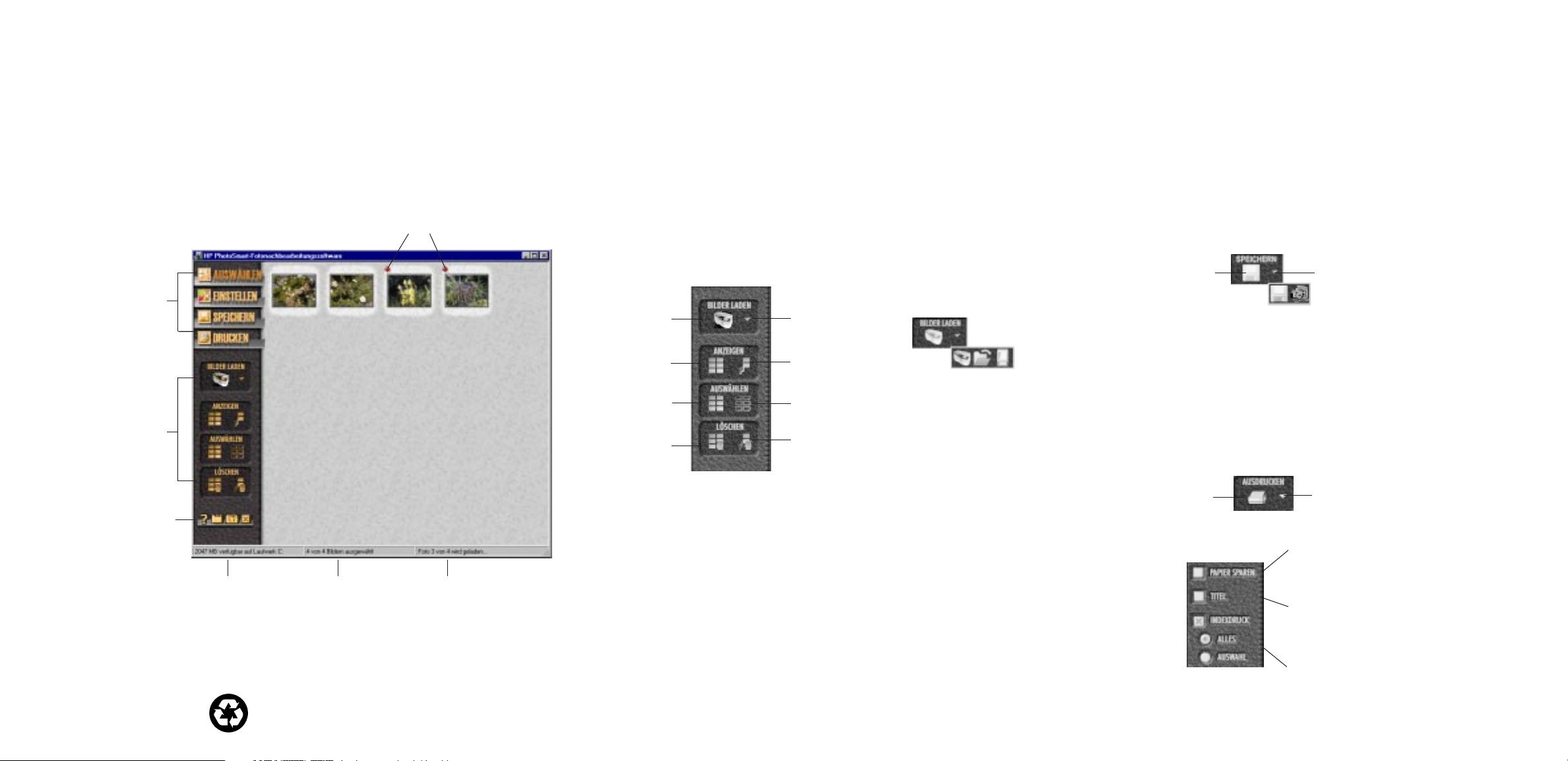
Sie haben Ihre Aufnahmen gemacht. Wie geht es weiter?
Auf der Vorderseite dieser Kurzanleitung finden Sie Anweisungen, wie Sie mit der HP PhotoSmart-Digitalkamera C30 Aufnahmen machen können. Nachdem Sie
Ihre Aufnahmen gemacht haben, können Sie die Fotos mit der HP PhotoSmart-Nachbearbeitungssoftware auf Ihrem PC bearbeiten. Und so wird's gemacht...
Überblick über die Software
Ein roter Diamant zeigt an, daß das Foto noch
nicht vollständig in die Anzeige geladen wurde.
Klicken Sie auf eine
dieser vier
Schaltflächen, um die
Ansicht zu wechseln.
(Wenn auf Ihrem
Bildschirm nicht alle
Schaltflächen
angezeigt werden,
klicken Sie auf
Auswählen, damit ein
Menü eingeblendet
wird.)
In diesem Bereich
finden Sie zusätzliche
Optionen, die sich je
nach Ansicht ändern.
Diese Schaltflächen
werden in allen
Ansichten angezeigt.
Positionieren Sie den
Mauszeiger über einer
Schaltfläche, damit die
QuickInfo
eingeblendet wird.
Gedruckt in Singapur 8/98
Gedruckt auf Recyclingpapier.
Diese Zahl zeigt den
freien Speicherplatz
auf der Festplatte
Ihres Computers an.
Hier wird die
Anzahl der
ausgewählten
Bilder
angezeigt.
Hier wird der Status
der Software
angezeigt, z. B. daß
Fotos von der
Kamera geladen
werden.
Ansicht Auswählen
Wenn Ihre Aufnahmen in den Speicher geladen werden, werden sie in
der Ansicht Auswählen angezeigt. Hier wählen Sie die Bilder aus, die
Sie bearbeiten möchten. Die ausgewählten Bilder sind von einem
hellen Rahmen (Schatten) umgeben.
Klicken Sie auf die
Kamera, um Bilder
von der Kamera zu
laden.
Alle Bilder
anzeigen.
Alle Bilder als
ausgewählt"
hervorheben.
Inhalt der Anzeige
löschen (alle Bilder
entfernen).
Klicken Sie auf den Pfeil,
um eine andere Quelle
auszuwählen (wie z. B.
einen Ordner auf der
Festplatte).
Nur die ausgewählten
Bilder anzeigen.
Auswahl für alle Bilder
aufheben.
Nur die nicht ausgewählten
Bilder aus der Anzeige
entfernen (ausgewählte Bilder
bleiben angezeigt).
Hinweis: Wenn Sie ein Bild aus der Anzeige
entfernen, wird das Originalbild nicht von
der CompactFlash-Speicherkarte der
Kamera gelöscht.
Ansicht Einstellen
In der Ansicht Einstellen können Sie Änderungen an
Ihren Bildern vornehmen, bevor Sie sie drucken oder
speichern.
Genaue Informationen zu den einzelnen Ansichten in der Fotonachbear-
beitungssoftware finden Sie im Benutzerhandbuch zur HP PhotoSmart-
Nachbearbeitungssoftware.
Ansicht Speichern
Verwenden Sie die Ansicht Speichern, um Ihre Bilder zu speichern
oder sie in einem Projekt zu verwenden.
Klicken Sie hier, um die Bilder auf
der Festplatte zu speichern. Der
unter dem Bild angezeigte Name
wird als Dateiname verwendet.
(Sie können jedoch auch einen
anderen Namen eingeben.)
Klicken Sie hier, um Bilder in eine
Bildbearbeitungsanwendung (wie
z. B. Microsoft Picture It!) zu
exportieren. Diese Anwendung muß
auf Ihrem PC geöffnet sein.
Ansicht Drucken
In der Ansicht Drucken können Sie die ausgewählten Bilder drucken.
Tip: Wenn Sie nur ein einziges Foto drucken möchten, wählen Sie nur
dieses Bild aus, heben Sie die Auswahl für alle anderen Bilder auf
und schalten Sie den Indexdruck aus.
Klicken Sie hier, um
den Druckvorgang zu
starten.
Klicken Sie auf eine
Option, um sie zu
aktivieren bzw. zu
deaktivieren. Ein X"
zeigt an, daß die
Option aktiviert ist.
Klicken Sie hier, um die
Druckereigenschaften
einzublenden.
Papier sparen - die Bilder werden
möglichst platzsparend angeordnet.
Einige der Bilder werden dafür u. U.
gedreht.
Titel werden in der Ansicht Einstellen
eingegeben und unter den Bildern
gedruckt.
Indexdruck - eine Seite mit
Miniaturbildern. Sie können alle oder
auch nur die ausgewählten Bilder in den
Indexdruck einschließen.
